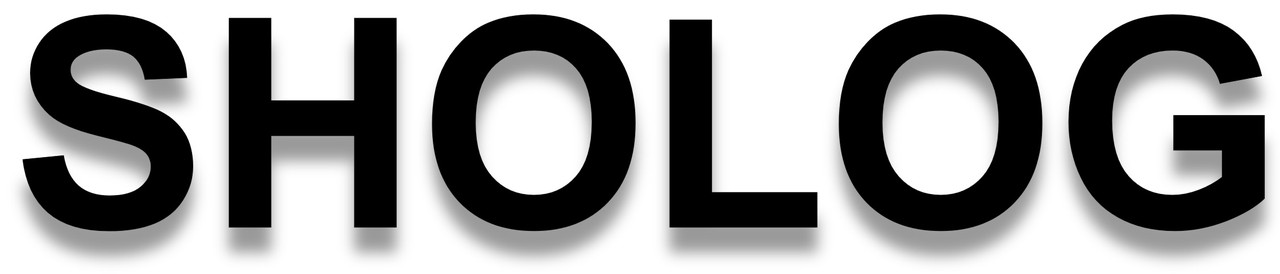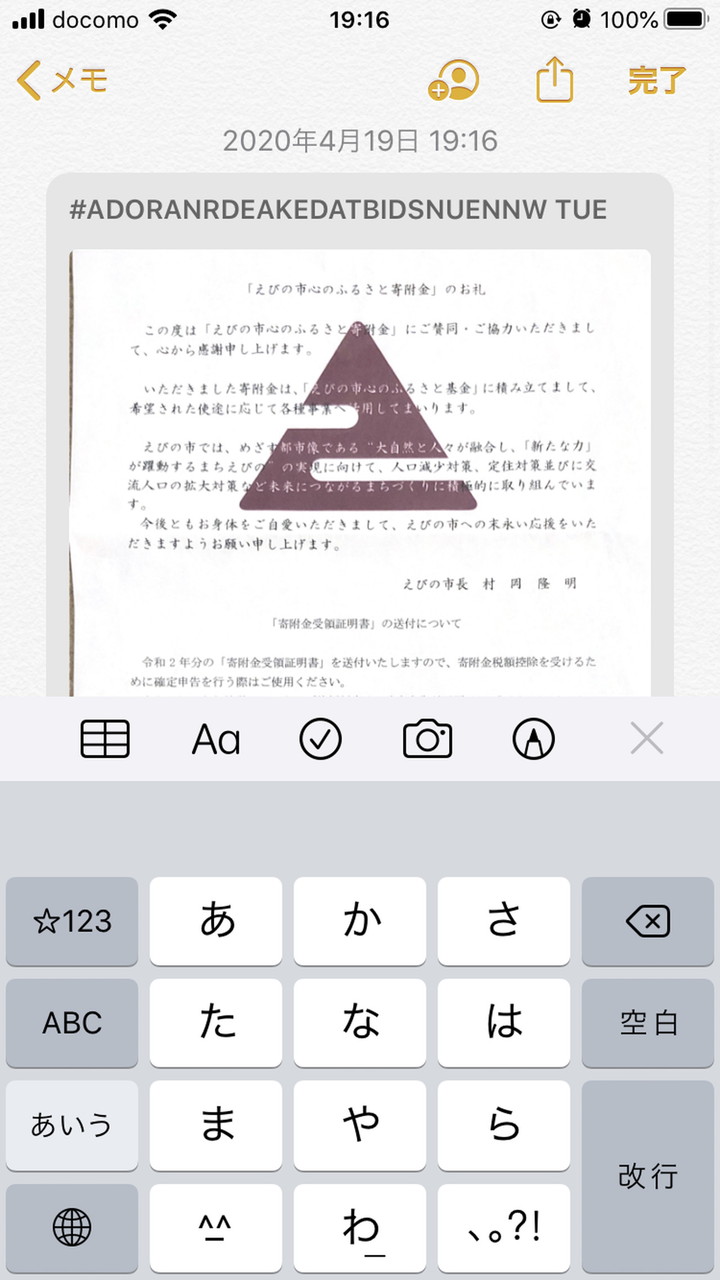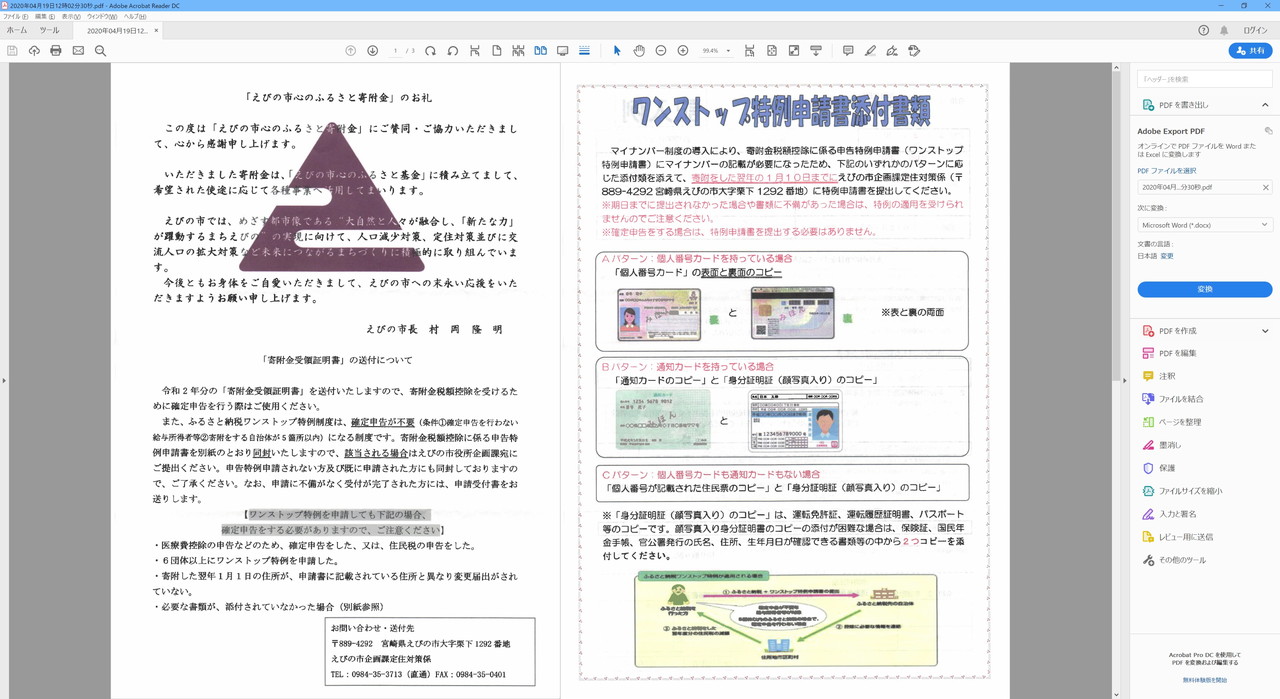前回「ペーパーレス化の実践」で、私の運用方法を説明しましたが、特に若い人は環境を揃えるのが大変だと思うので、スマホだけで実践する手順を説明します。
記事の為に数年ぶりにスマホ・スキャンしてみましたが、正直その進化に驚きました。※記事を訂正しなくてはなりません。
iPhone4やiPhone5時代にスマホ・スキャン(アプリ使用)したときは画質的にとても使う気になれませんでした。しかし、今ではカメラ性能も良くなり、画像処理技術も進化したのでしょう、操作性も画質も飛躍的に良くなっています。
さすがに専用機に比べると生産性と品質は劣りますが、量が多くなければ、十分実用に耐えます。
【iPhneでスキャン】
iPhoneユーザーは多いと思うので、具体的に操作方法を説明し、まずは体感いただけたらと思います。
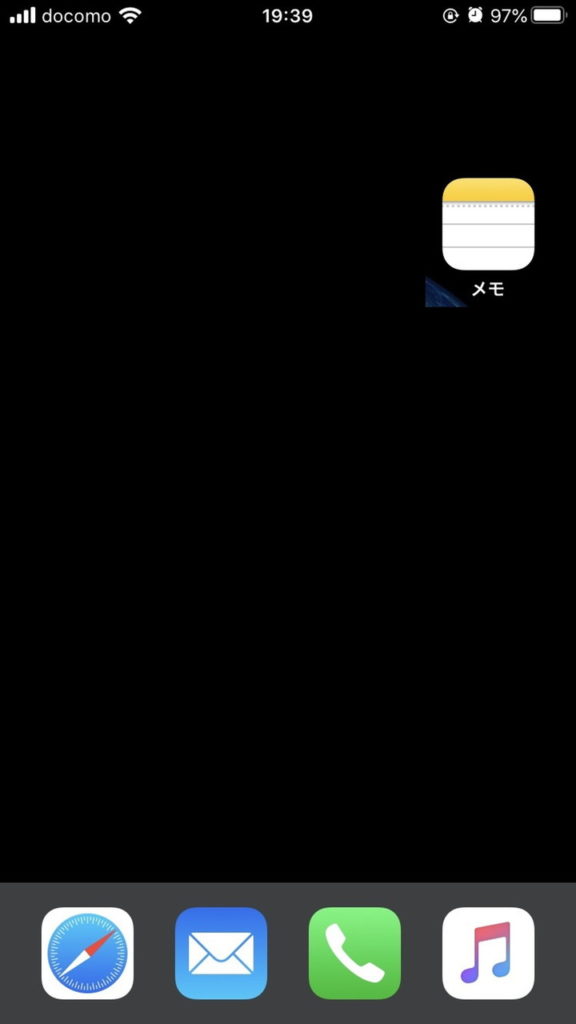
※恥ずかしいので、他のアプリは隠します
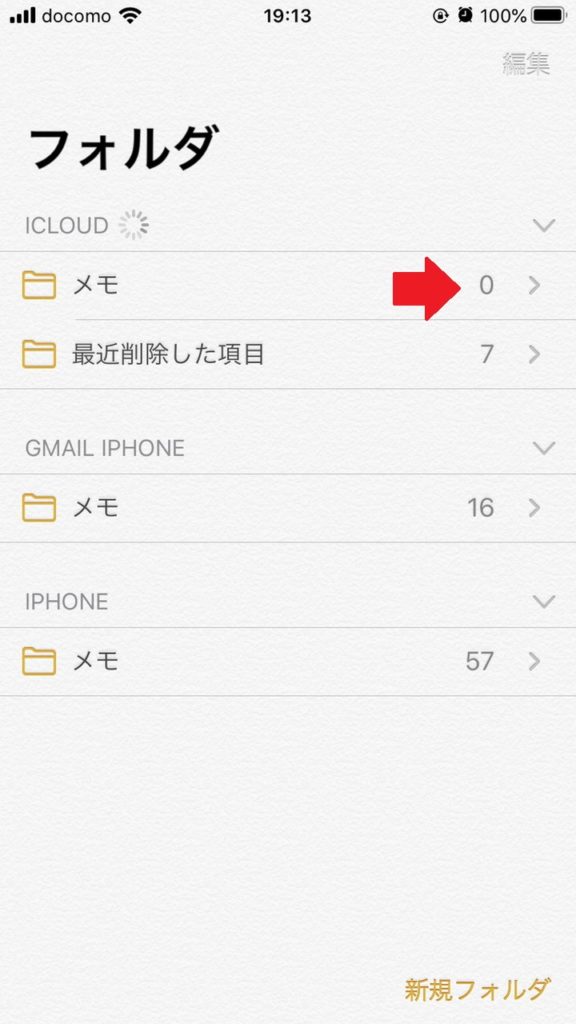
※保存先はどこでも構いません
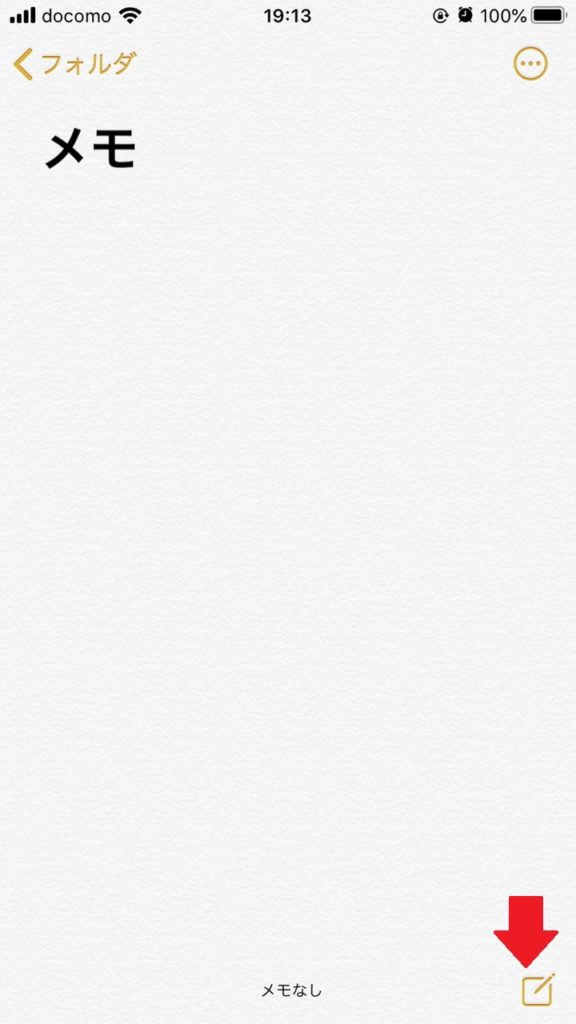
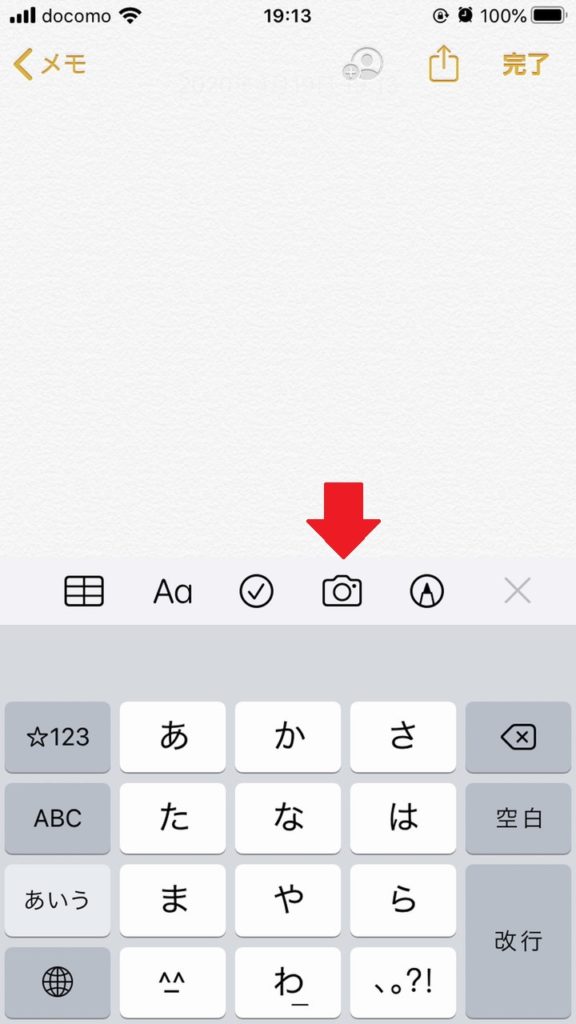
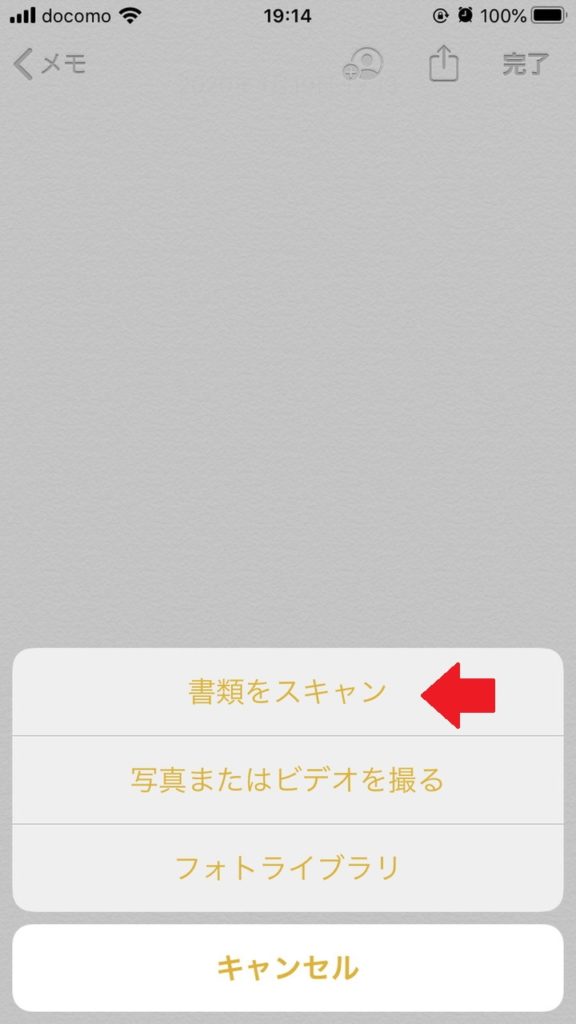
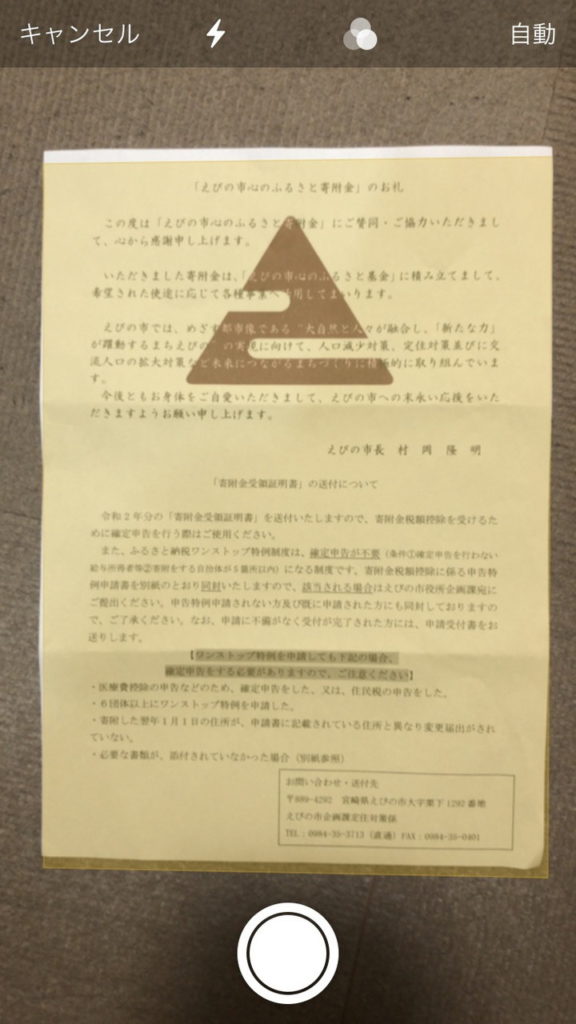
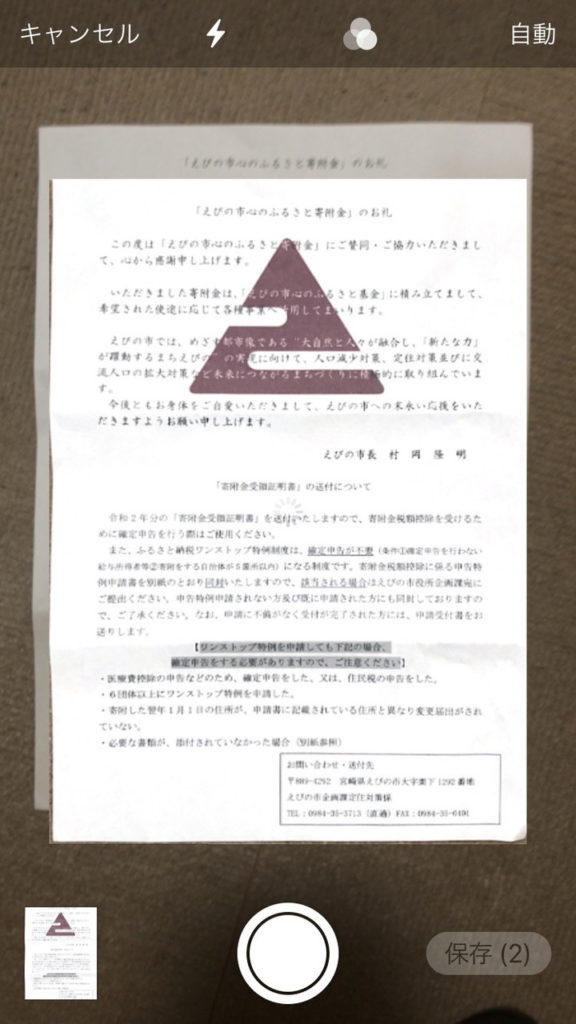
※次も撮っていくことができます
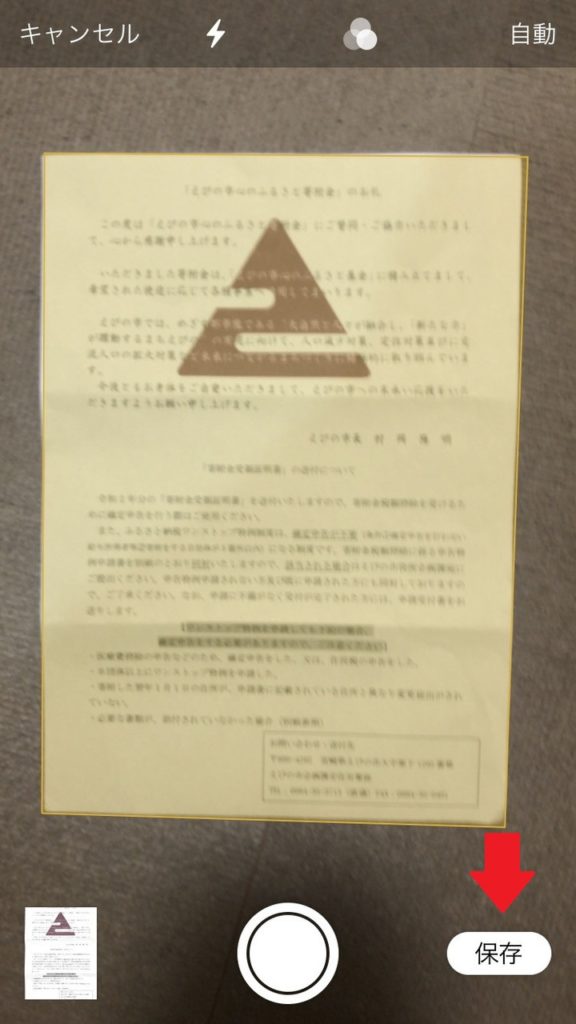
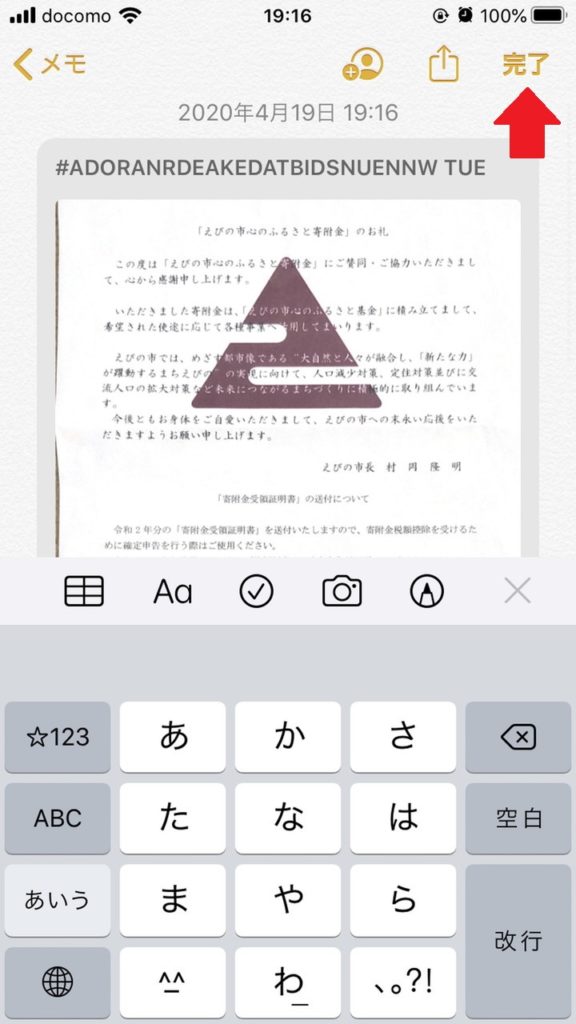
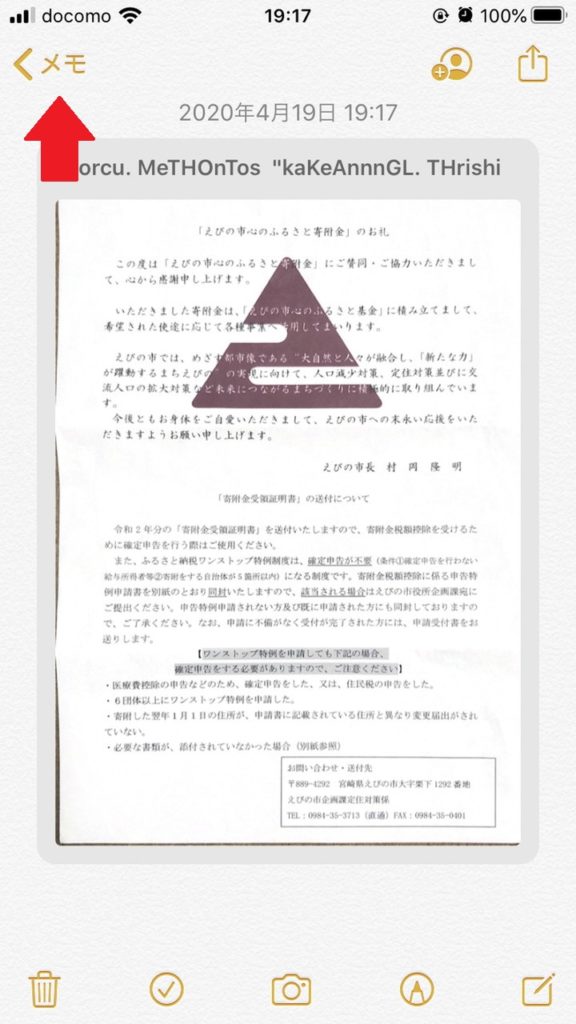

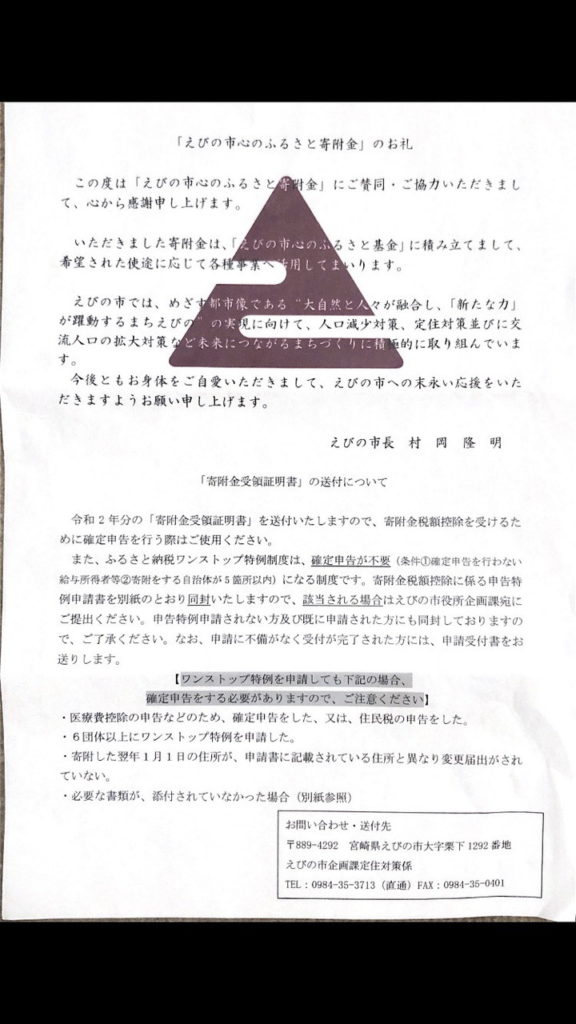
【画質比較】
iPhone、フラッドベッド・スキャナ、ドキュメント・スキャナで、それぞれの実力がどれ位のものなのか?同一書類の品質比較をしたいと思います。
ちなみに、スキャナの最高解像度はハード性能で決まりますが、設定で解像度を落として画像を軽くすることができます。以下の結果は、私の現状設定での評価となりますので、その旨ご了承ください。
iphoneカメラ:1,200万画素
ドキュメント・スキャナ(Canon DR-2010C):300dpi、圧縮高
フラッドベッド・スキャナ(Canon CanoScan 8800F):300dpi、圧縮普通
※両機種とも最高600dpiでのスキャンが可能です。
1枚表示
このブログの画像の縦横幅は最大1,024pxにしている為、本来の解像度を見極められるものではありません。しかし、スキャンした画像の綺麗さを決めるのは、解像度だけでなく、紙の皺をしっかり伸ばした状態で取れているか?他の光や影が紛れ込んでないか?などにも左右されます。1枚表示はこの為に、サンプリングしてみました。
iPhone8

紙を押さえつけたり、両端を引ってピンとした状態でスキャンできない為、紙端から光が入り込んでしまっています
ドキュメント・スキャナ
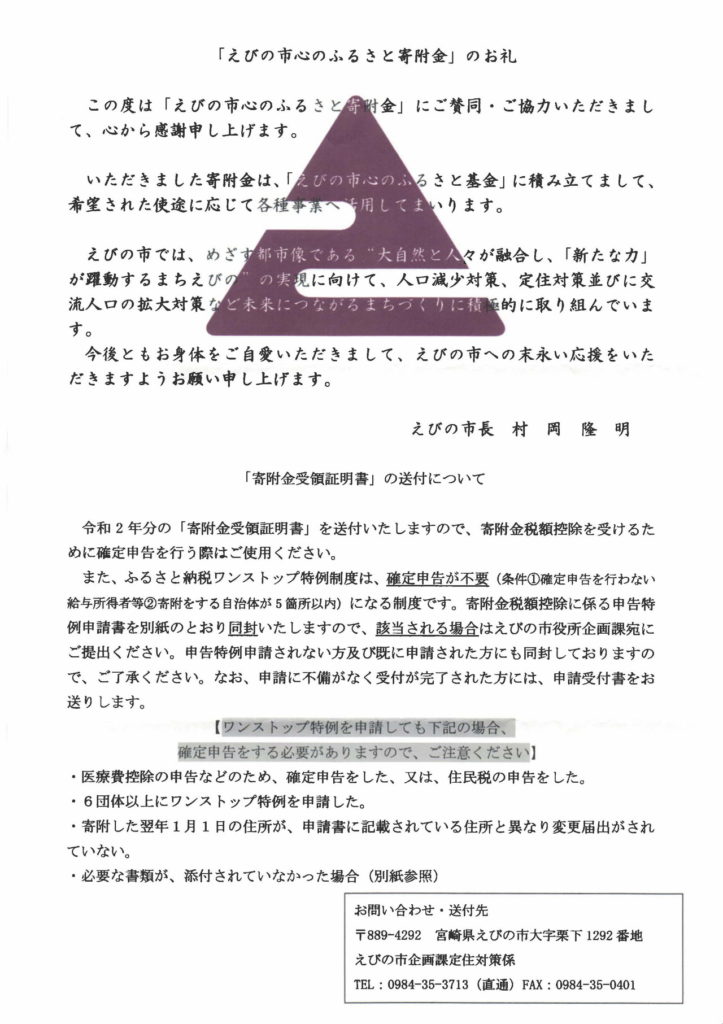
フラッドベッド・スキャナに比べて、文字の太さにムラがあるのは、JPEG圧縮率の問題と思われます
フラッドベッド・スキャナ
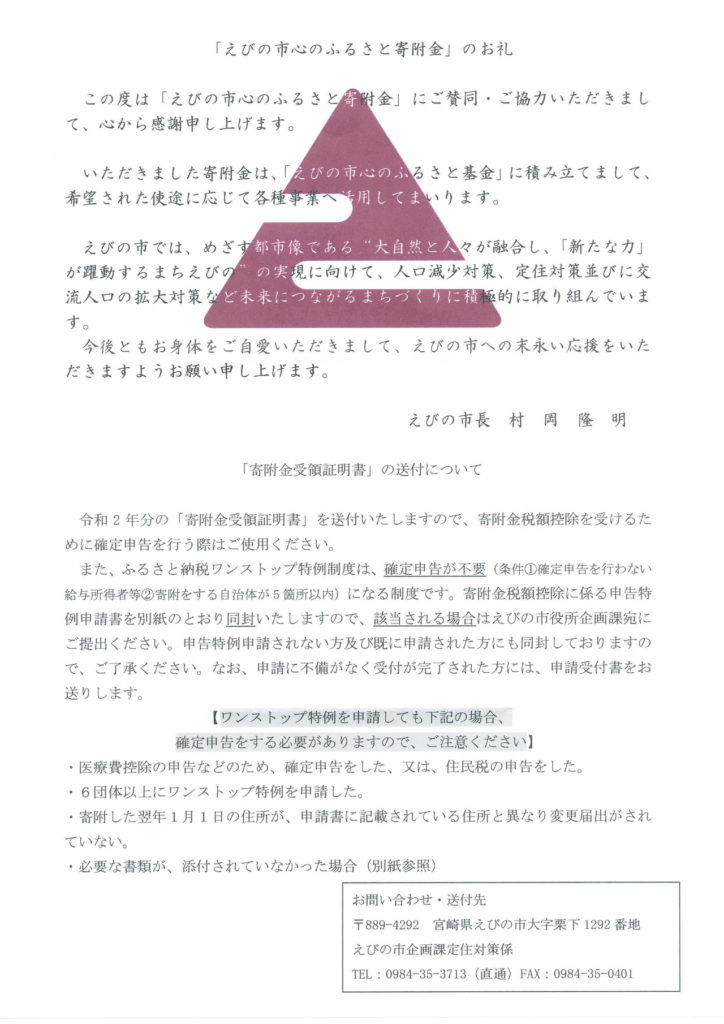
1,024pix表示

1枚表示は1,024pixに縮小表示された表示ですが、原画の1,024pixでそれぞれを切り出してみました。上から、iPhone、ドキュメント・スキャナ、フラッドベッド・スキャナになります。ドキュメント・スキャナは圧縮率高めなので、文字の輪郭が荒くなっているのがわかります。
【総評】
フラッドベッド・スキャナは上から全面を抑え付け、皺を伸ばしつつ、光が入り込まない物理構造。ドキュメント・スキャナは両端を固定することにより、皺を伸ばしつ、スキャンしている平行線は光が入り込まない物理構造。
iPhoneは手持ちで、固定する要素がない中で、これだけの画質を保っているのは凄いです。これは、シャッター・スピードやフォーカス・スピード、ソフトによる画像処理技術の賜物だと思っています。
しかし、数多くの書類をスキャンする生産性はドキュメント・スキャナには及ばず、これは物理的な構造の限界です。紙めくりはiPhoneにはできません。
ここはまだ勝てませんが、画質はそのうち追いつくかもしれません。